วิธีสร้างเรื่องราวใน Facebook

การสร้างเรื่องราวใน Facebook สามารถสนุกสนานมาก นี่คือวิธีการที่คุณสามารถสร้างเรื่องราวบนอุปกรณ์ Android และคอมพิวเตอร์ของคุณได้.

เมื่อคุณคิดถึงบางสิ่งที่จะทำลายตัวเอง คุณไม่สามารถช่วยนึกถึง Tom Cruise และทีม Mission Impossible ของเขาได้ แต่คราวนี้ ดาวเด่นคือ WhatsApp ในที่สุดก็ได้เพิ่มคุณสมบัติที่จะลบข้อความของคุณด้วยตัวเอง แต่คุณอาจไม่ค่อยพอใจกับระยะเวลาที่ต้องใช้เวลานานเท่าใด
เวลาที่คนส่วนใหญ่คาดหวังว่าข้อความที่ทำลายตัวเองจะหายไปมักจะอยู่ในช่วงภายในไม่กี่นาทีเช่นในโทรเลข แอพนี้ให้คุณเลือกระหว่างหนึ่งวินาที 15 วินาที 30 วินาที หนึ่งนาที หนึ่งชั่วโมง หนึ่งวัน หรือหนึ่งสัปดาห์ แต่ในข้อความที่ทำลายตัวเองของ WhatsApp คุณอาจไม่พบตัวเลือกที่คุณต้องการ
หากต้องการเปิดใช้งานคุณสมบัตินี้ ให้เปิด WhatsApp แล้วไปที่แชทที่คุณต้องการให้ข้อความทำลายตัวเองทำงาน เมื่อคุณมีแชทของผู้ติดต่อรายนั้นแล้ว ให้เปิดแตะที่ชื่อของพวกเขาที่ด้านบนของการแชท
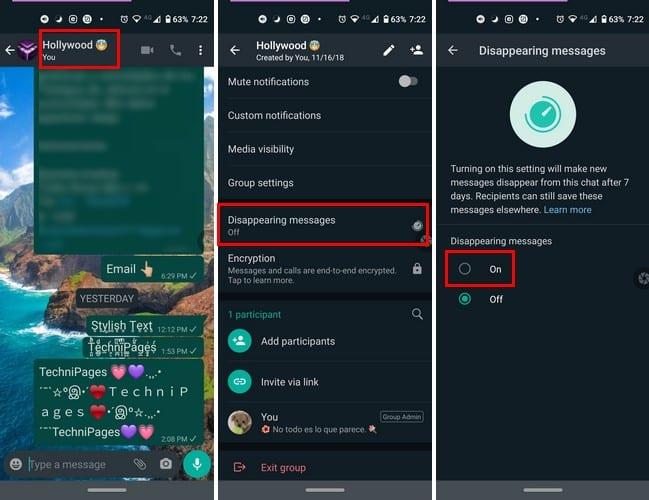
คุณจะเห็นตัวเลือกข้อความที่หายไป แตะที่ตัวเลือก แล้วคุณจะเห็นตัวเลือกในการปิดหรือเปิด แตะ On และกลับไปที่หน้าหลักของแชท คุณจะสังเกตเห็นสิ่งที่แตกต่างไปจากการแชทนั้น ว่ามันจะมีนาฬิกาอยู่บนนั้น
นั่นหมายความว่าคุณได้เปิดใช้งานข้อความที่หายไปสำหรับการแชทนั้น ไม่ต้องกังวลกับข้อความก่อนหน้าที่คุณส่งหรือรับ ข้อความเหล่านั้นจะอยู่ที่นั่นอย่างถาวร คุณลักษณะนี้สามารถใช้ในกลุ่มได้ แต่เฉพาะผู้ดูแลกลุ่มเท่านั้นที่สามารถเปิดหรือปิดคุณลักษณะนี้ได้
หากบุคคลอื่นไม่ตรวจสอบข้อความ WhatsApp ของตนด้วยเหตุผลบางประการภายในเจ็ดวัน ข้อความนั้นจะหายไป แต่ข้อความจะยังคงปรากฏอยู่ในแถบการแจ้งเตือน ข้อความที่หายไปใดๆ ที่ส่งต่อเมื่อปิดคุณสมบัตินี้จะไม่ถูกลบ
หากคุณกำลังจะใช้ข้อความที่หายไปเพื่อส่งข้อมูลที่ละเอียดอ่อนหรือกึ่งละเอียดอ่อน โปรดส่งไปยังคนที่คุณไว้วางใจเท่านั้น เนื่องจากคุณไม่มีทางรู้ว่าพวกเขาจะถ่ายภาพหน้าจอของการแชทหรือไม่ นอกจากนี้ บันทึกข้อมูลใดๆ จากข้อความที่หายไปเพื่อให้คิดว่ามีความสำคัญโดยเร็วที่สุด หากปล่อยไว้ภายหลัง คุณอาจลืมและสูญเสียข้อมูลได้
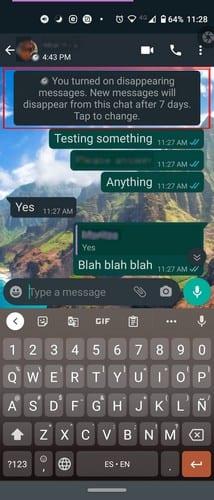
แม้ว่าสื่อจะถูกลบออกจากการแชท แต่สื่อจะยังคงอยู่ในที่เก็บข้อมูลของอุปกรณ์หากเปิดการดาวน์โหลดอัตโนมัติ หากคุณปิดการดาวน์โหลดอัตโนมัติเพื่อประหยัดพื้นที่จัดเก็บ ตรวจสอบให้แน่ใจว่าคุณดาวน์โหลดไฟล์ก่อนกำหนดเวลาเจ็ดวัน
เจ็ดวันสำหรับข้อความทำลายตนเองนั้นนานไปหน่อย แต่หวังว่า WhatsApp จะเพิ่มตัวเลือกเพิ่มเติมในไม่ช้า อย่างน้อยคุณสมบัติก็พร้อมใช้งานและจะดีขึ้นเมื่อเวลาผ่านไปเท่านั้น ข้อความที่ทำลายตัวเองจะเป็นคุณสมบัติที่คุณจะใช้เป็นประจำหรือไม่?
การสร้างเรื่องราวใน Facebook สามารถสนุกสนานมาก นี่คือวิธีการที่คุณสามารถสร้างเรื่องราวบนอุปกรณ์ Android และคอมพิวเตอร์ของคุณได้.
เรียนรู้วิธีปิดเสียงวิดีโอที่กวนใจใน Google Chrome และ Mozilla Firefox ด้วยบทแนะนำนี้.
แก้ปัญหาเมื่อ Samsung Galaxy Tab S8 ติดอยู่บนหน้าจอสีดำและไม่เปิดใช้งาน.
บทแนะนำที่แสดงวิธีการสองวิธีในการป้องกันแอพจากการเริ่มต้นใช้งานบนอุปกรณ์ Android ของคุณเป็นการถาวร.
บทแนะนำนี้จะแสดงวิธีการส่งต่อข้อความจากอุปกรณ์ Android โดยใช้แอป Google Messaging.
คุณมี Amazon Fire และต้องการติดตั้ง Google Chrome บนมันหรือไม่? เรียนรู้วิธีติดตั้ง Google Chrome ผ่านไฟล์ APK บนอุปกรณ์ Kindle ของคุณ.
วิธีการเปิดหรือปิดฟีเจอร์การตรวจสอบการสะกดในระบบปฏิบัติการ Android.
สงสัยว่าคุณสามารถใช้ที่ชาร์จจากอุปกรณ์อื่นกับโทรศัพท์หรือแท็บเล็ตของคุณได้หรือไม่? บทความนี้มีคำตอบให้คุณ.
เมื่อซัมซุงเปิดตัวแท็บเล็ตเรือธงใหม่ มีหลายอย่างที่น่าตื่นเต้นเกี่ยวกับ Galaxy Tab S9, S9+ และ S9 Ultra
คุณชอบอ่าน eBook บนแท็บเล็ต Amazon Kindle Fire หรือไม่? เรียนรู้วิธีเพิ่มบันทึกและเน้นข้อความในหนังสือใน Kindle Fire.






